|
 ホーム>パソコン豆知識>GSite Crawlerの使い方(1) ホーム>パソコン豆知識>GSite Crawlerの使い方(1) |
サイトマップ作成ソフトウェア:GSite Crawlerの使い方
GSite Crawlerは、自分が作成したホームページの中にあるすべてのHTMLファイルをリストアップし、検索エンジンのグーグル(Google)とヤフー(Yahoo)のロボットが自分のホームページの内容をしっかり収集できるようにし、グーグルやヤフーの検索結果から自分のホームページの内容がしっかり表示されるようにするためのソフトウェアです。※メモ帳を利用して直接サイトマップを作成する場合は、サイトマップ作成法をご覧ください。
サイトマップの作成と適用までの流れ
① サイトマップ作成ツール(GSite Crawler)を起動させ、自分のホームページ内のHTMLファイルをリストアップしたファイルを作る。→ ② FTPクライアントを使って自分のホームページのあるサーバーの一番上のディレクトリーにアップロードする。といった流れです。(ここではFTPクライアントの使い方については説明を省略します)。このようにサイトマップファイルをサーバーに置くことによってグーグルとヤフーの検索ロボットが自分のページの内容をすべて収集し、検索結果に反映してくれるのでアクセスアップにつながります。
GSite Crawlerの使い方
① GSite Crawlerの公式ホームページからダウンロードし、インストールする。(※このソフトウェアでDownloadメニューから入手できます。) |
|
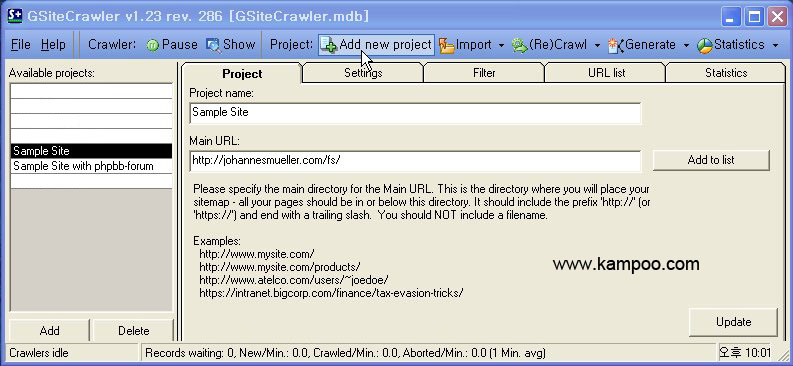
② ソフトウェア(GSite Crawler)を起動させる。
③ Add New Projectをクリックする。 |
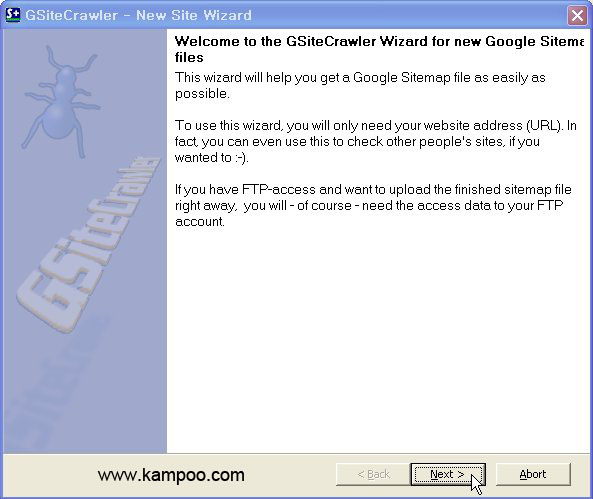 ④ Nextをクリックする。 ④ Nextをクリックする。 |
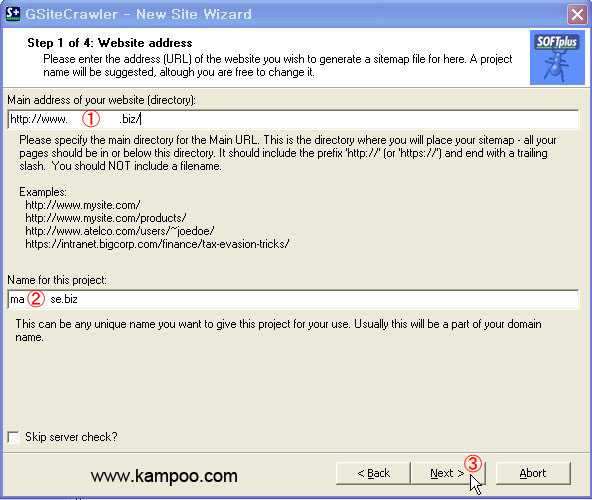 ① 自分のホームページのアドレスを入力する ① 自分のホームページのアドレスを入力する
② このプロジェクトの名前を付ける。
③ Nextをクリックする。 |
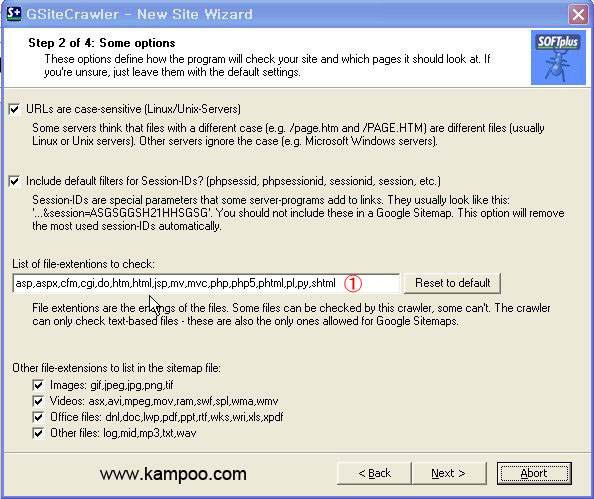 ① GSite CrawlerはホームページにあるHTMLファイルだけではなく、ホームページ内の色々なファイルをリストアップできますが、デフォルトの設定のままだとすべてのファイルをリストアップするので時間がかかります。ですから最小限の必要なファイルのリストアップだけにした方がいいと思います。 ① GSite CrawlerはホームページにあるHTMLファイルだけではなく、ホームページ内の色々なファイルをリストアップできますが、デフォルトの設定のままだとすべてのファイルをリストアップするので時間がかかります。ですから最小限の必要なファイルのリストアップだけにした方がいいと思います。 |
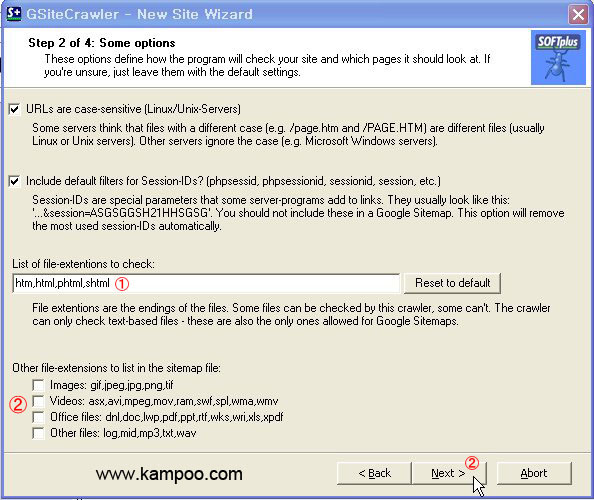 ① リストアップするファイルをHTML関連のファイルのみに設定しました。 ① リストアップするファイルをHTML関連のファイルのみに設定しました。
② イメージファイルや動画ファイルまでリストアップする必要はないのでチェックを外しました。
③ Nextをクリック。 |
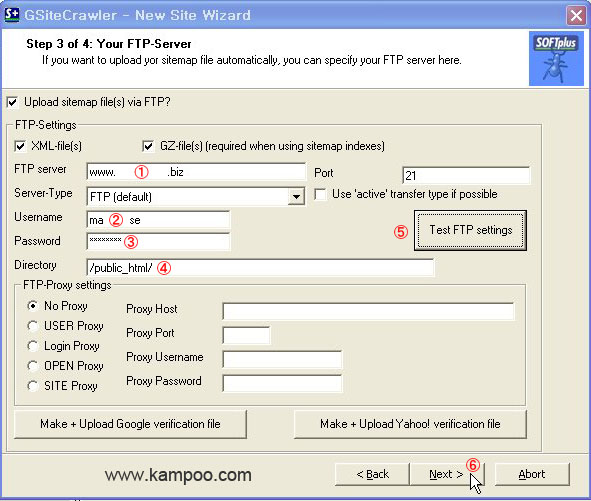 FTPクライアントの設定をして置くとリストアップが完了したら、自動的にサーバーにアップロードします。 FTPクライアントの設定をして置くとリストアップが完了したら、自動的にサーバーにアップロードします。
① サイトURLの入力。
② ユーザー名の入力。
③ パスワードの入力。
④ フォルダー名を入力。
⑤ FTP接続のテストが可能です。
⑥ Nextをクリック。 |
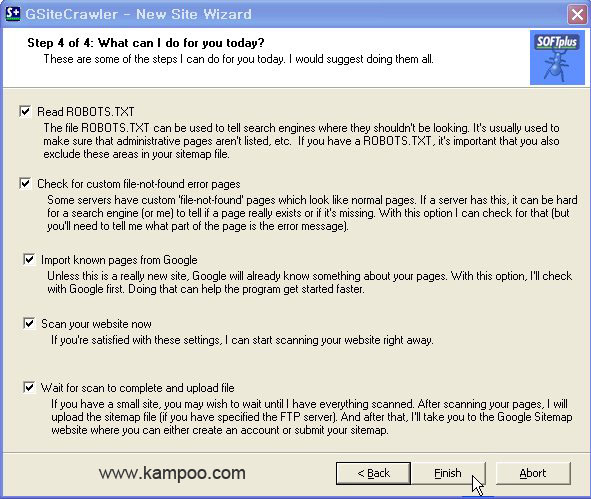 Finishをクリックするとリストアップを始めます。 Finishをクリックするとリストアップを始めます。 |
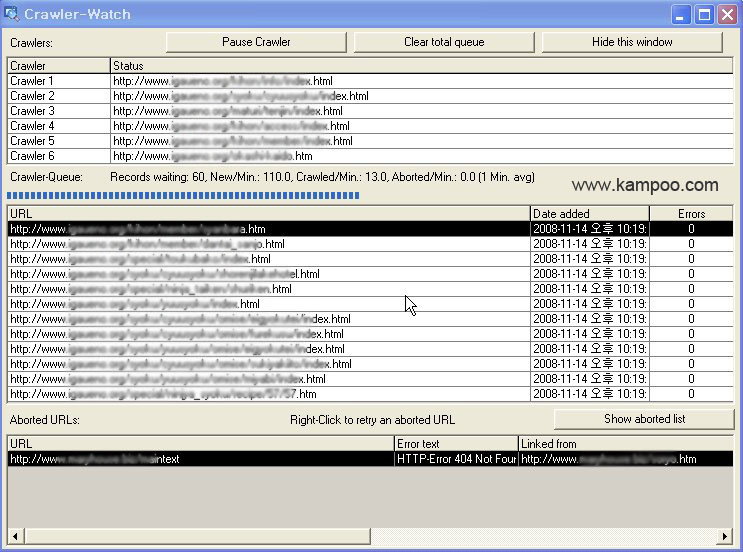
サイトにあるファイルのリストアップをしています。 |

リストアップが終わったら自動的にアップロードするとのメッセージです。→ OKクリック。 |
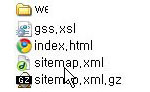
すべて完了し、グーグル対応のサイトマップファイル(sitemap.xml)がアップロードされているのが分ります。
もしヤフー対応のサイトマップ(urllist.txt)も作成したいならヤフー対応サイトマップの作成も見てください。 |
|